win10电脑广告弹窗太多怎么彻底删除
- 分类:Win10 教程 回答于: 2022年01月27日 11:10:00
有不少网友深受电脑广告弹窗的骚扰,在看电影或者工作的时候冒出来广告弹窗会比较影响心情。那么win10电脑广告弹窗太多怎么彻底删除呢?下面教下大家彻底删除电脑广告弹窗的方法。
工具/原料:
系统版本:windows10系统
品牌型号:笔记本/台式电脑
方法/步骤:
方法一:直接从软件中关闭
此类弹窗是所有弹窗广告中最“友好”的一种,在它的软件设置中给出了能够关闭这些弹窗的入口。所以,直接打开这个软件进入设置,找到弹窗的开关,直接关闭即可。
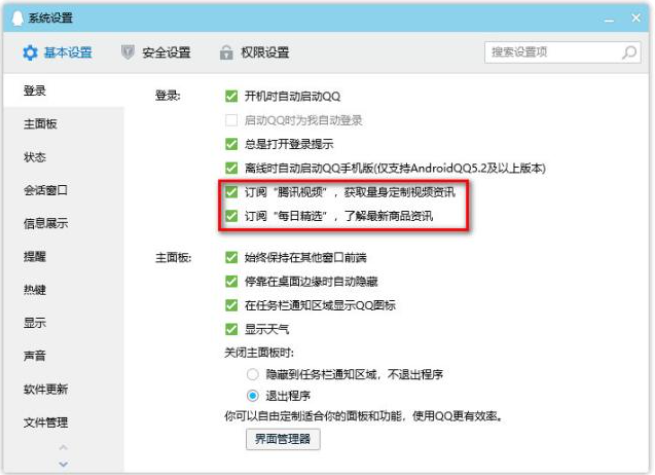
方法二:卸载删除
1、一般这种弹窗广告都是在安装某个软件的时候被捆绑安装的一个单独模块,只需要找出弹窗广告文件删除或者将软件卸载即可解决。因此当有广告弹窗的时候,打开任务管理器,找到对应异常的应用,然后鼠标右键找到弹窗广告的文件所在位置。
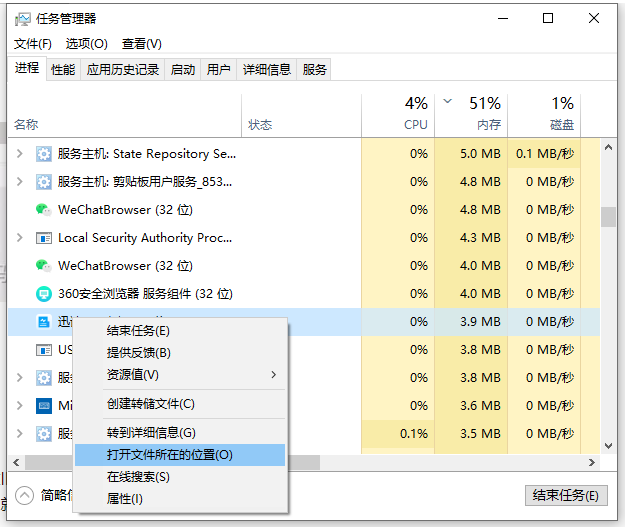
2、进入后将弹窗广告文件程序删除。
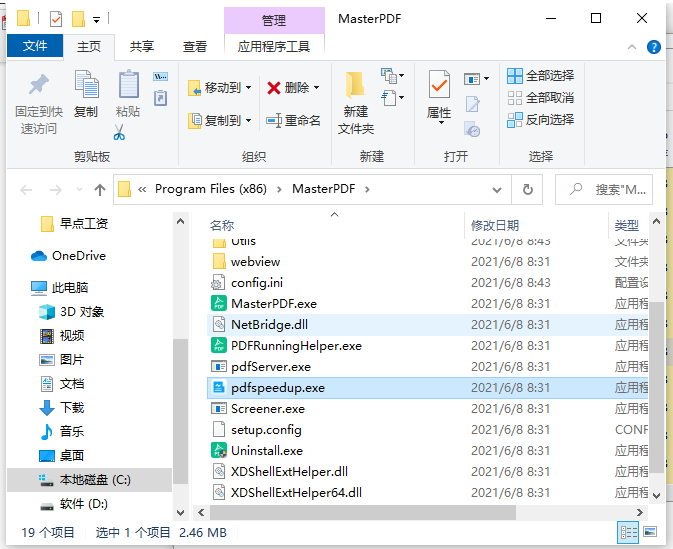
方法三:替换exe执行程序法
1、如果方法二重启电脑之后程序依旧会重新出现,这说明该程序有自动修复的功能,这时候就可以使用替换的方法彻底删除。以搜狗新闻弹窗为例,由于windows系统下同一文件夹只能有一个相同的文件,可以将原来的搜狐新闻删除掉,然后新建一个TXT文本,将其重命名为:SohuNews.exe。
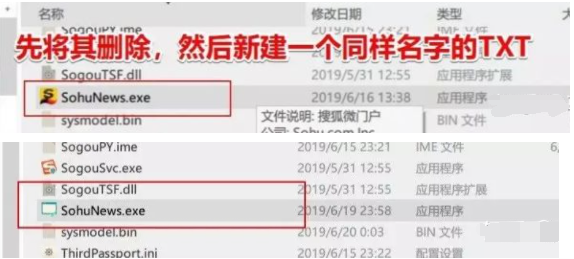
2、重命名之后,再修改一下这个文件的Everyone权限,将完全控制权改为拒绝即可。操作方法:选择程序鼠标右键-属性-安全,按照图示操作。
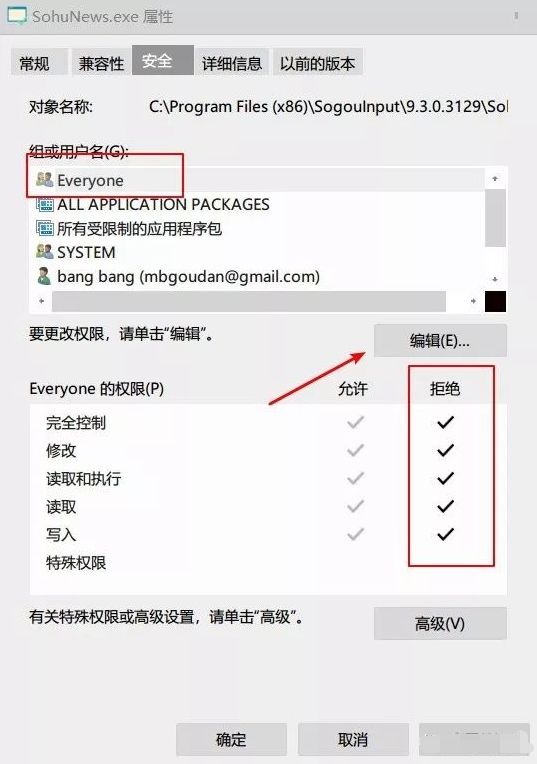
总结:
方法一:直接从软件中关闭
软件设置中给出了能够关闭这些弹窗的入口,找到入口关闭即可;
方法二:卸载删除
出现弹窗时,打开任务管理器找到弹窗右键打开文件所在位置;
删除或者卸载掉弹窗文件或软件;
方法三:替换exe执行程序法
根据方法二,重命名替换掉原来的弹窗文件名,避免文件再生。
 有用
26
有用
26


 小白系统
小白系统


 1000
1000 1000
1000 1000
1000 1000
1000 1000
1000 1000
1000 1000
1000 1000
1000 1000
1000 1000
1000猜您喜欢
- 电脑系统有哪些,小编教你电脑操作系统..2018/07/03
- 怎么解决win10事件日志服务不可用..2020/09/11
- win10安装后怎么激活的教程2021/12/21
- 最新版windows10更新了制作步骤..2017/09/01
- 详解win10官方系统下载安装教程..2021/07/26
- 怎么给电脑重装系统win102022/09/21
相关推荐
- win10重装系统无法创建分区的解决方法..2021/03/18
- win10强制进入安全模式的操作方法..2021/08/03
- win10iso镜像下载后怎么安装2022/03/05
- win10下载安装的步骤教程2022/02/03
- 电脑处理器i34170可以装win10吗..2021/03/09
- 技术编辑教您如何加快win10开机速度..2018/11/14

















